Índice
TRANSFORMA TUS NÚMEROS EN HISTORIAS: CÓMO CREAR UN GRÁFICO DE COLUMNAS EN EXCEL
Los gráficos de columnas también conocidos como gráficos de barras verticales, son una herramienta poderosa para visualizar datos y comunicar información de manera efectiva. En los gráficos de columnas, las categorías suelen organizarse en torno al eje horizontal y los valores se organizan en torno al eje vertical.
En este artículo, exploraremos qué son los gráficos de columnas cuándo deben usarse y cómo crearlos en Excel.
¿QUÉ SON LOS GRÁFICOS DE COLUMNAS?
Los gráficos de columnas son una representación visual de datos cuantitativos. En un gráfico de columnas, el eje vertical (eje Y) generalmente representa los valores numéricos, mientras que el eje horizontal (eje X) representa las categorías o variables. Cada columna se eleva verticalmente desde el eje X hasta una altura correspondiente al valor que representa. Estos gráficos son ideales para comparar diferentes categorías o variables y resaltar tendencias en los datos.
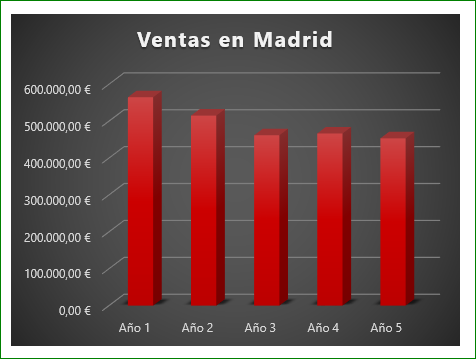
¿CUÁNDO DEBEN USARSE LOS GRÁFICOS DE COLUMNAS?
Los gráficos de columnas son apropiados en una variedad de situaciones y se utilizan comúnmente en los siguientes contextos:
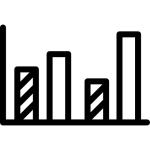 Comparación de Categorías: Cuando deseas comparar cantidades o valores entre diferentes categorías o variables, los gráficos de columnas son una elección sólida. Por ejemplo, puedes utilizarlos para comparar las ventas de productos, los ingresos por trimestre o los resultados de una encuesta por categoría.
Comparación de Categorías: Cuando deseas comparar cantidades o valores entre diferentes categorías o variables, los gráficos de columnas son una elección sólida. Por ejemplo, puedes utilizarlos para comparar las ventas de productos, los ingresos por trimestre o los resultados de una encuesta por categoría.
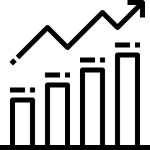 Tendencias a lo largo del Tiempo: Los gráficos de columnas también son efectivos para mostrar tendencias a lo largo del tiempo, particularmente si el tiempo se representa en el eje X. Puedes utilizarlos para analizar el crecimiento de ventas mensuales, la evolución de precios a lo largo de los años o cualquier otra serie temporal.
Tendencias a lo largo del Tiempo: Los gráficos de columnas también son efectivos para mostrar tendencias a lo largo del tiempo, particularmente si el tiempo se representa en el eje X. Puedes utilizarlos para analizar el crecimiento de ventas mensuales, la evolución de precios a lo largo de los años o cualquier otra serie temporal.
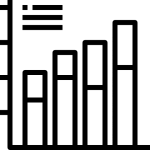 Comparación de Partes a un Todo: Si deseas mostrar cómo cada parte contribuye a un todo, los gráficos de columnas apiladas o los gráficos de columnas 100% apiladas son útiles. Son ideales para representar la composición porcentual de un conjunto de datos, como la distribución de gastos en un presupuesto.
Comparación de Partes a un Todo: Si deseas mostrar cómo cada parte contribuye a un todo, los gráficos de columnas apiladas o los gráficos de columnas 100% apiladas son útiles. Son ideales para representar la composición porcentual de un conjunto de datos, como la distribución de gastos en un presupuesto.
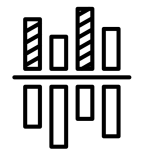 Comparación de Diferentes Escenarios: Cuando necesitas comparar múltiples escenarios o conjuntos de datos, los gráficos de columnas pueden ayudarte a visualizar y comunicar las diferencias de manera efectiva.
Comparación de Diferentes Escenarios: Cuando necesitas comparar múltiples escenarios o conjuntos de datos, los gráficos de columnas pueden ayudarte a visualizar y comunicar las diferencias de manera efectiva.
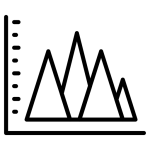 Jerarquías o Clasificaciones: Los gráficos de columnas son útiles para representar datos jerárquicos o clasificaciones. Puedes utilizarlos para mostrar, por ejemplo, la clasificación de departamentos en función de su desempeño.
Jerarquías o Clasificaciones: Los gráficos de columnas son útiles para representar datos jerárquicos o clasificaciones. Puedes utilizarlos para mostrar, por ejemplo, la clasificación de departamentos en función de su desempeño.
TIPOS DE GRÁFICOS DE COLUMNAS EN EXCEL
Dependiendo de tus necesidades y el tipo de datos que desees representar, puedes elegir el tipo de gráfico de columnas más apropiado. Excel ofrece una variedad de opciones para personalizar y ajustar estos gráficos según tus preferencias y los requisitos de tu proyecto.
A continuación, se enumeran los tipos más comunes de gráficos de columnas que puedes utilizar:
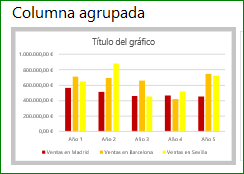
GRÁFICO DE COLUMNAS AGRUPADAS
Este es el tipo de gráfico de columnas más común. En él, las columnas de datos se agrupan una al lado de la otra, lo que facilita la comparación de valores entre categorías.
Es ideal para comparar múltiples series de datos en categorías diferentes.
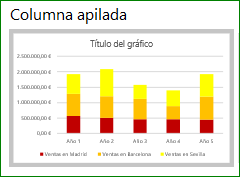 GRÁFICO DE COLUMNAS APILADAS
GRÁFICO DE COLUMNAS APILADAS
En un gráfico de columnas apiladas, las columnas se superponen unas sobre otras, lo que permite ver la contribución de cada serie de datos a la totalidad.
Es útil para mostrar la relación entre las partes y el todo, como la composición porcentual de un conjunto de datos.
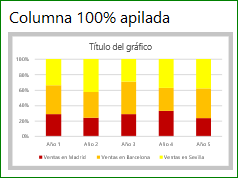 GRÁFICO DE COLUMNAS 100% APILADAS
GRÁFICO DE COLUMNAS 100% APILADAS
Similar al gráfico de columnas apiladas, este tipo muestra los datos en forma de porcentajes en lugar de valores absolutos.
Cada columna representa el 100%, y las columnas se apilan para mostrar la proporción de cada serie en relación con el total.
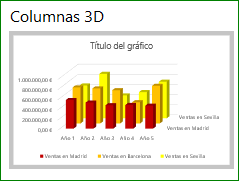 GRÁFICO DE COLUMNAS 3D
GRÁFICO DE COLUMNAS 3D
Los gráficos de columnas 3D agregan un efecto tridimensional a las columnas. Estas a su vez pueden ser Agrupadas, Apiladas y 100% Apiladas.
Aunque pueden verse atractivos visualmente, a veces pueden dificultar la interpretación precisa de los datos, por lo que se deben utilizar con precaución.
PASOS PARA CREAR UN GRÁFICO DE COLUMNAS EN EXCEL
PASO 1: PREPARACIÓN DE LOS DATOS
Antes de crear un gráfico de columnas, organiza tus datos en una hoja de cálculo de Excel. Asegúrate de que tengas una columna con las categorías y otra con los valores numéricos que deseas representar.

PASO 2: SELECCIONAR LOS DATOS
Haz clic y arrastra para seleccionar los datos que deseas incluir en el gráfico de barras. Esto creará un rango de celdas resaltado.
PASO 3: INSERTAR EL GRÁFICO DE BARRAS
Dirígete a la pestaña «Insertar» en la barra de herramientas de Excel. Luego, en el grupo «Gráficos» selecciona el ícono «Gráficos recomendados» y luego la pestaña «Todos los gráficos». Allí ve a la opción «Columnas» y escoge el tipo de gráfico de columnas que desees utilizar. Puedes elegir entre gráficos de columnas apiladas, de columnas agrupadas, de columnas 3D, entre otros.
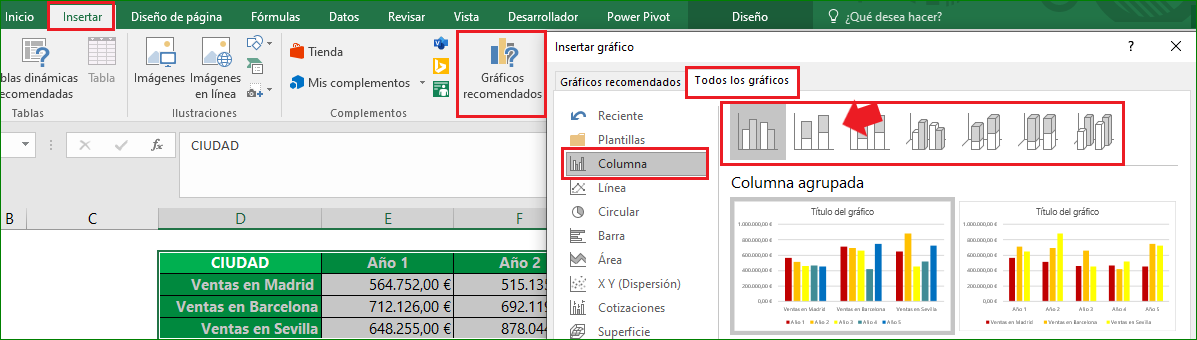
PASO 4: PERSONALIZAR EL GRÁFICO
Una vez que se haya insertado el gráfico en tu hoja de cálculo, se habilitará en la Cinta de Opciones la pestaña de «Herramientas de gráficos», donde podrás personalizar tu gráfico utilizando las opciones de «Diseño» y «Formato» para modificar su formato, color y estilo.
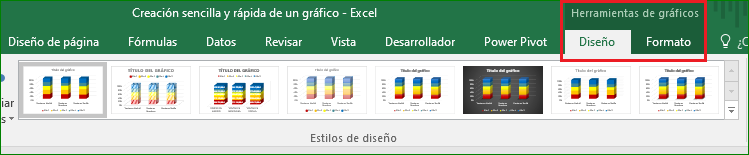
Aprende más sobre cómo dar estilo a un gráfico aquí: CAMBIAR EL ESTILO A UN GRÁFICO
CONCLUSIÓN
Los gráficos de columnas en Excel son una herramienta versátil para visualizar datos y resaltar tendencias. La elección del tipo de gráfico depende de tus necesidades y del tipo de datos que deseas representar. Ya sea que desees comparar categorías, mostrar relaciones de parte a todo, resaltar jerarquías o representar rangos, Excel te proporciona una amplia variedad de opciones. La elección de cuándo utilizarlos depende de tus objetivos y del tipo de datos que deseas representar.
» Si te gustan nuestros blogs, compártelo con tus amigos. Puedes seguirnos en Facebook e Instagram.
» Déjanos tu comentario al final de esta página.
» Explora más sobre nosotros directo aquí: Curso de Excel Online

